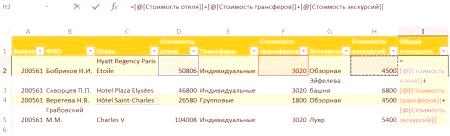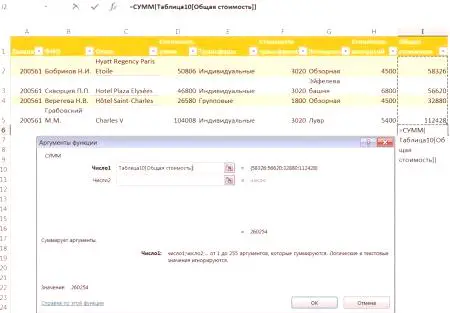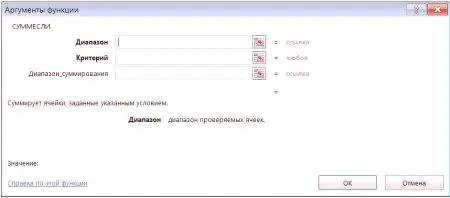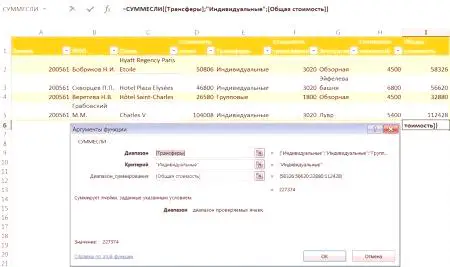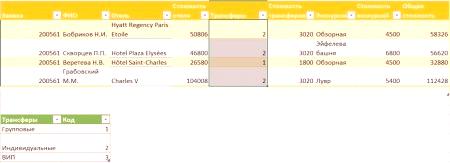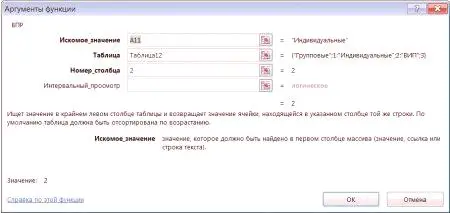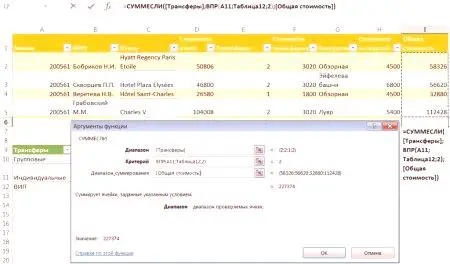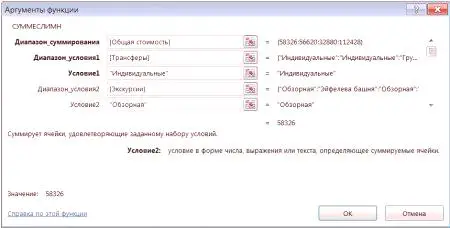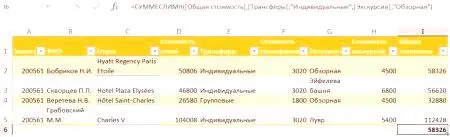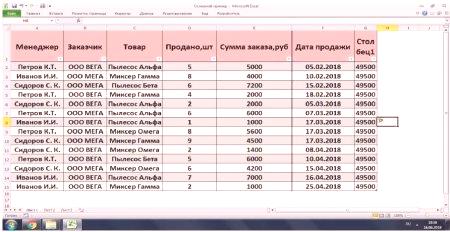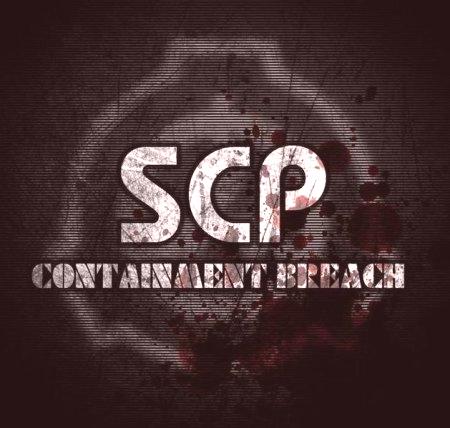Zbrajanje ćelija u Excelu je jedna od najčešće korištenih operacija. Računovođe i financijeri koriste za generiranje izvješća o prihodima i rashodima, prodajne tvrtke za dobivanje rezultata i izračunavanje statistike. Upoznajte se s načinima rješavanja svih tih zadataka.
Dodavanje u Excel
Određivanje zbroja elemenata u programu moguće je pomoću najjednostavnijih aritmetičkih operacija, koje su označene znakom "+". Da biste dodali mali broj čepova, ova metoda najbolje funkcionira. Primjerice, za izračun ukupne cijene turističke prijave, koja uključuje cijene hotela, transfere i izlete, možete upotrijebiti operaciju dodavanja pomoću formule. Formula se unosi u ćeliju nakon znaka jednakosti ("="). Da biste odabrali ćelije uključene u iznos, samo kliknite na željenu, a mjesto će biti naznačeno u formuli.
Pronalaženje iznosa
Sljedeći korak je pronaći iznos po stupcu. U gornjem primjeru postavili smo zadatak izračunavanja ukupnog prihoda od prodaje svih aplikacija, što uključuje plaćanje hotela, prijevoza i izleta. Da biste to učinili, morate sumirati sva polja u stupcu "Ukupni trošak". Primjena aritmetičke veličine nije prikladna, budući da broj unosa u tablici može biti vrlo velik. Za takve situacije prikladna je Excelova funkcija CYM (). Ona dodaje u određeni raspon stanica bez potrebe da prepiše mjestosvako polje: SUMM (broj1; [broj2];), gdje se kao argument "broj" može odrediti raspon brojeva u ćelijama. Funkcija prihvaća ne više od 255 argumenata. U primjeru aplikacije putničke agencije, primjenjivat će se na stupac I:
Uvjetno zbrajanje
Postoje zadaci u kojima je potrebno pronaći zbroj svih elemenata tablice u stupcu ili opsegu, ali samo one koji zadovoljavaju zahtjeve. U takvim slučajevima, korisnik je dužan naznačiti uvjet uključivanja broja izračuna. U tu svrhu dodijeljena je funkcija SUMIF. Njegova sintaksa: SUMIF (raspon; stanje; [zbrajanje raspona]).
U rasponu polja označenih argumentom "range", provjerava se zadani zahtjev za dodavanje broja u iznos. Ovaj atribut i sljedeći - "uvjet" - obvezni su za uporabu u formuli. Stoga u polju "Kriterij" naznačujemo naš zahtjev. Treći parametar naredbe određuje ćelije, podaci od kojih će se zbrajati. Ovo polje nije obavezno. Ako nije naveden, raspon se uzima već zapisan u prvom argumentu. No ta se polja mogu razlikovati ako funkcija SUMIF provjerava uvjet za jedan stupac i dodaje ga drugom. Pokažimo ga na primjeru.
Primjeri uporabe
Mi ćemo izračunati samo prihode od onih turista koji su naručili naše pojedinačne transfere. Kao polja za provjeru zahtjeva specificirajte stupac "Transferi", sam kriterij - jednakost polja vrijednosti "Individual".
I u ovom slučaju, moramo navesti stupac termina u polju"Range_commination" prozora SUMIF parametarskih parametara:
Kao rezultat toga, primamo količinu podataka samo na aplikacije s pojedinačnim prijenosima. Drugi primjer je korištenje tima u kombinaciji s VVR formulom: VPR (traženi interval, interval pretraživanja, broj stupca u rasponu; točna ili približna jednadžba - 0 (točno) ili 1 (približno)). U praksi, za korištenje VVR Excel-a odabire se pod-tablica (parametar 2), čiji prvi stupac sadrži željenu vrijednost (parametar 1). Naredba definira liniju u kojoj se nalazi, i kao rezultat prikazuje sadržaj polja u rezultantnom navedenom retku i stupcu
. Pretpostavimo, u tablici prihoda, transferi nisu imena, već samo kodovi, imena su sadržana u drugoj tablici.
Kako bi riješili prethodni problem, definiramo traženi kod s popisa kodova i nalazimo ga u stupcu tablica prihoda. Za odabir željenog koda koristimo funkciju VVP: = VPR (A11; Tablica 12; 2).
Vratit će broj 2 - kod pojedinačnih prijenosa. Sada zamjenjujemo ovu funkciju u prozoru SUMIF parametra u Excelu i dobivamo istu vrijednost kao u prvom slučaju.
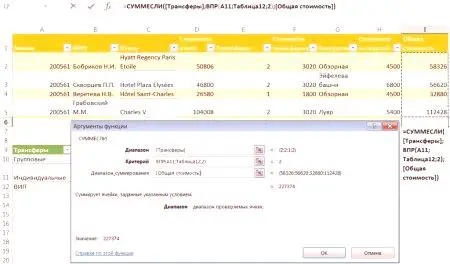
Iznos s nekoliko uvjeta
U složenom zadatku potrebno je izračunati iznos s naznakom ne jednog, već nekoliko uvjeta. No, opisana formula radi samo s jednim zahtjevom, pa nam treba još jedan. Analog prethodne funkcije je SUMIFS, koji je ćelija, uzimajući u obzir nekoliko ograničenja koje je odredio korisnik.
Po analogiji s funkcijom SUMIF, u prozoru s opcijama ove formule, navedite raspon ćelija za skup iuvjeti. Sintaksa naredbe: SUMIFS (range_image; range_conditions; 1; condition1; [rangecondition2; condition2];). Ovdje je raspon zbrajanja već obvezni argument. Osim toga, postavljaju niz uvjeta za pretraživanje s naznakom kriterija odabira. Primjerice, izračunat ćemo prihod samo iz tih prijava, transfera u kojima pojedinac i turisti naručili razgledavanje.
Samo jedna aplikacija zadovoljava ove kriterije, tako da će rezultat biti jednak dohotku na njemu.
Korištenje SUMIF-a u Excelu olakšava izvršavanje mnogih zadataka. Njegova sintaksa je jednostavna i jednostavna za korištenje čak i za neiskusnog korisnika programa.